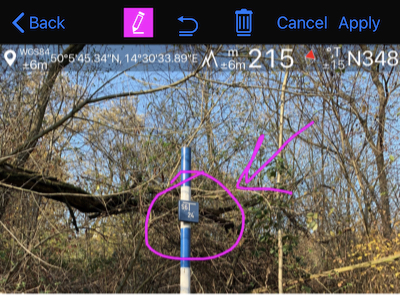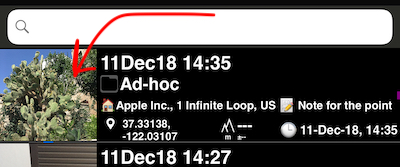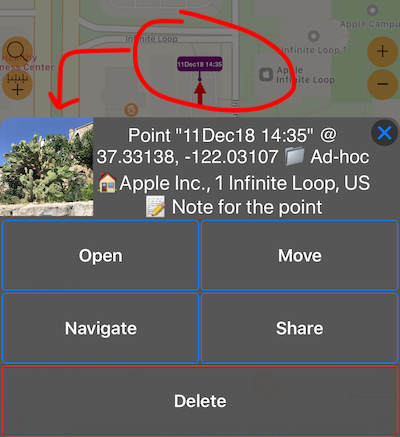Compass 55. Version 1.9.5, quoi de neuf?
Prendre des photos / flux de travail au prochain niveau
Vous trouverez un nouveau bouton de caméra dans un élément de menu “Nouveau point de passage”. Ce bouton ouvre un écran de l’appareil photo qui vous permet de prendre des photos avec superposition de lieu, de date et de notes:
Le bouton Paramètres de cet écran de caméra ouvrira les paramètres spécifiques à la capture de la caméra et à la superposition de lieu / date.
Plus sur les réglages de l’appareil photo
Jeu de fonctionnalités:
- Enregistrement automatique facultatif dans une photothèque sous forme de photo originale et / ou tamponnée.
- Annoter la photo estampillée / originale par des dessins à main levée:
- 4 champs disponibles pour les notes facultatives.
- La photo originale est conservée avec une pointe et peut être modifiée à tout moment avec différentes notes / annotations.
- Les notes d’image sont conservées séparément, comme indiqué dans la liste des points, et vous pouvez rechercher / filtrer par elles.
- Importation de photos de la photothèque, décodage des données de localisation, ajout de points et activation de leur marquage avec note / annotation / localisation.
Optimisations pour travailler avec des images / photos:
- Dans la liste des points, vous pouvez ouvrir l’aperçu de l’image en plein écran en appuyant dessus dans la rangée de points. Il n’est pas nécessaire d’ouvrir le point lui-même pour accéder à l’image:
-
L’ouverture de la photo à partir de la bibliothèque de photos dans l’éditeur de points vous offre la possibilité d’appliquer l’emplacement, le titre et les données de note de la photo.
-
Vous pouvez exporter / enregistrer une photo / image de point de cheminement dans la photothèque, l’envoyer par e-mail, l’enregistrer dans une boîte de dépôt / fichiers - plus besoin de vous verrouiller, ni d’exporter par point pour partager l’image.
-
Lorsque vous modifiez des notes sur la photo du point ou que vous reprenez la photo, l’application vous proposera d’appliquer le nouvel emplacement / titre / note de la photo au waypoint.
-
Tapez sur un point de la carte avec ouvrir un menu avec l’aperçu de l’image, si une image est attachée à un point:
- Ce menu affichera également un point et des notes d’image. Appuyez sur un aperçu d’image pour ouvrir l’aperçu plein écran d’une image où vous pouvez ajouter des annotations ou modifier des notes d’image.
****Recueil
- Ajout de l’option “Tout sélectionner” pour sélectionner les points de cheminement dans la liste des points de cheminement. Cela permet d’exporter / supprimer tous les points filtrés / recherchés avec deux taps.